WPS Excel设置不打印图表的方法
2024-01-23 11:48:04作者:极光下载站
很多小伙伴在对表格文档进行编辑时都会选择使用Wps软件,因为在wps软件中,我们可以对表格格式进行设置,还可以对表格中添加的各种内容进行设置。有的小伙伴在完成表格的编辑之后,想要设置打印时屏蔽某个图表,但又不知道该怎么进行设置。其实很简单,我们只需要右键单击该图表,然后打开“设置图表区域格式”选项,接着在大小与属性页面中打开属性选项,最后取消勾选“打印对象”选项即可。有的小伙伴可能不清楚具体的操作方法,接下来小编就来和大家分享一下WPS excel设置不打印图表的方法。
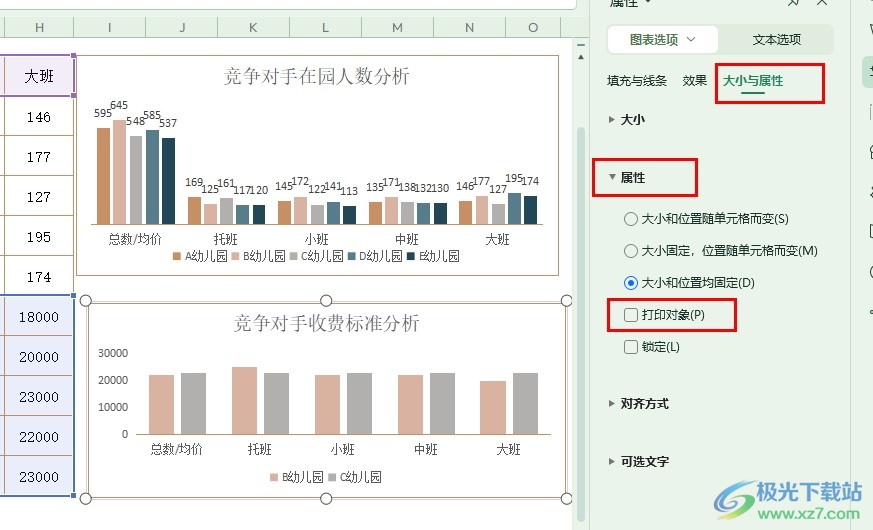
方法步骤
1、第一步,我们在打开WPS软件之后,在WPS页面中双击打开一个表格文档进行编辑
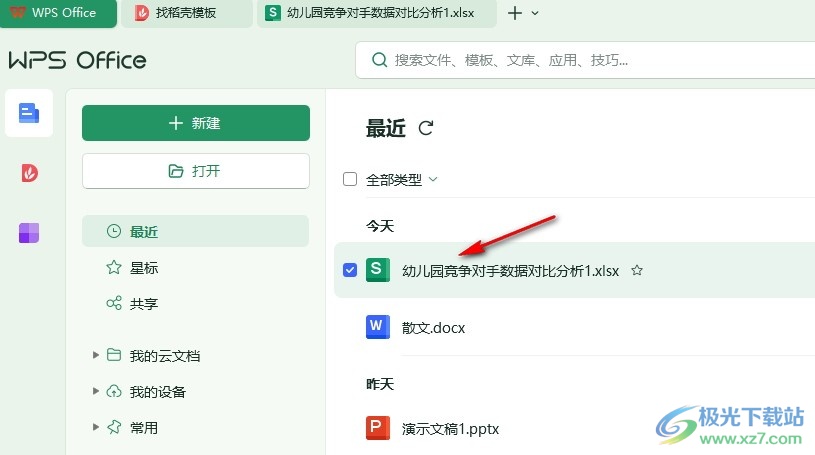
2、第二步,打开表格文档之后,我们在文档中右键单击一个图表,然后在菜单列表中打开“设置图表区域格式”选项
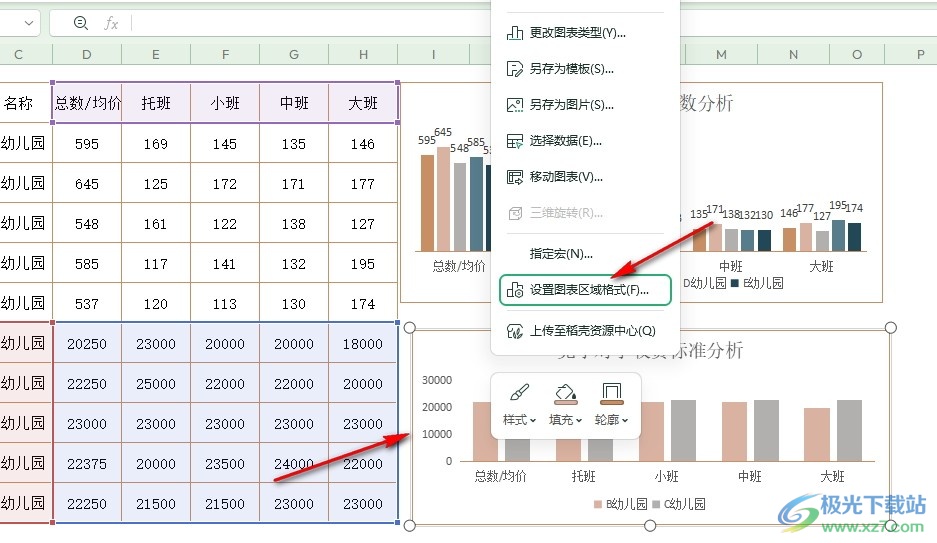
3、第三步,进入图表选项页面之后,我们在该页面中找到“大小与属性”选项,点击打开该选项
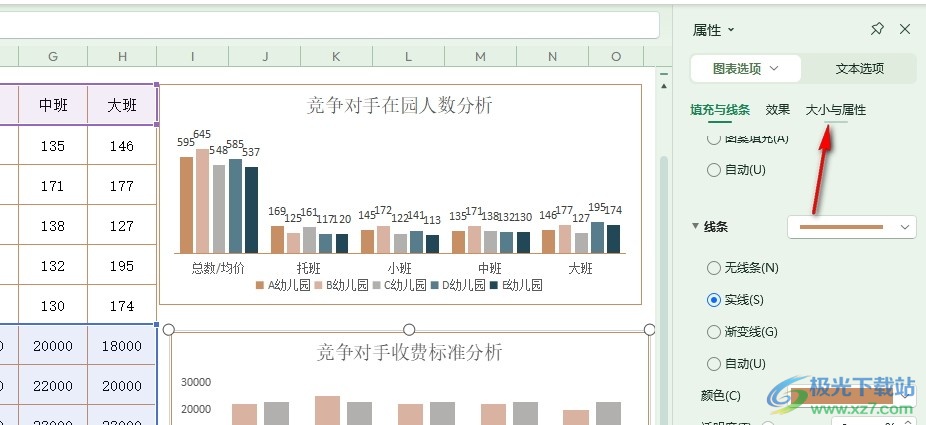
4、第四步,在“大小与属性”页面中,我们找到“属性”选项,点击打开该选项
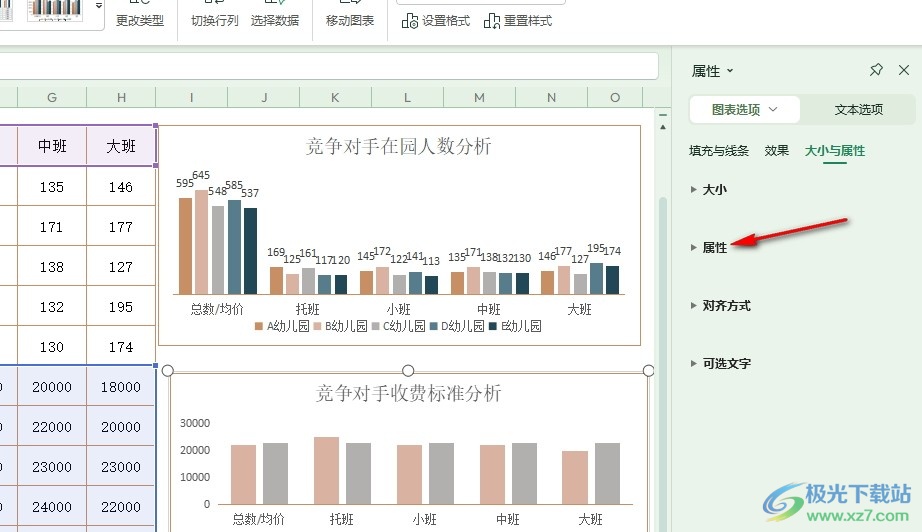
5、第五步,打开“属性”选项之后,我们将属性列表中的“打印对象”选项取消勾选即可
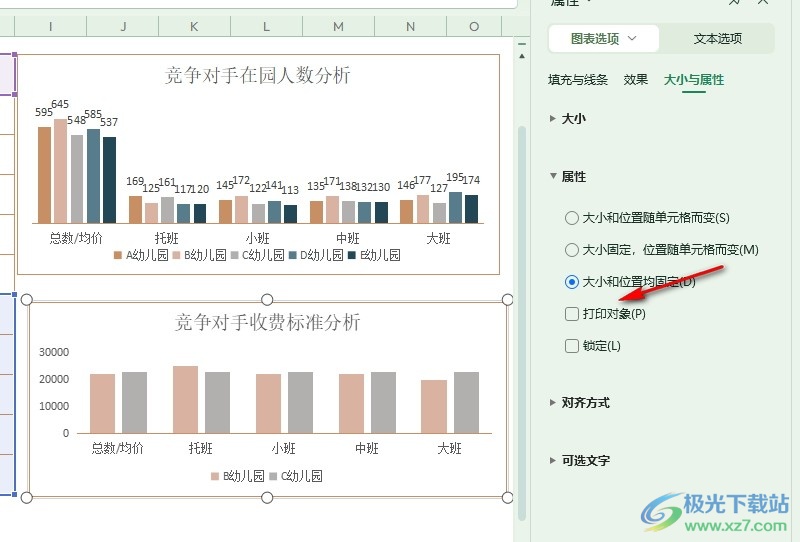
以上就是小编整理总结出的关于WPS Excel设置不打印图表的方法,我们在WPS中打开一个表格文档,然后在表格页面中右键单击图表并打开“设置图表区域格式”选项,接着在“大小与属性”页面中打开属性选项,最后取消勾选“打印对象”选项即可,感兴趣的小伙伴快去试试吧。
